De igual forma que existe la posibilidad de activar opciones para desarrolladores en móviles Android sin necesidad de ser tal, lo mismo sucede en televisores que tienen Android TV o Google TV. Y es que este último a fin de cuentas no deja de ser un launcher de Android TV con orientación a las recomendaciones, por lo que también entran aquí los Chromecast con Google TV.
Los pasos a seguir no son muy complicados, aunque sí debemos decir que podría no ser igual en un sistema y en otro. No tanto en el procedimiento, como sí en los menús y nombres que tiene cada uno, por lo que separaremos cada proceso.
Nuevas opciones para los ajustes de tu televisor
Al hilo nuevamente de lo que encontramos en los móviles, el modo de ajustes para desarrolladores en un televisor con Android permite sumar configuraciones que de serie no aparecen. Un ejemplo de esto podría ser forzar el depurado de las unidades USB, así como modificar algunos parámetros de color y brillo del televisor.
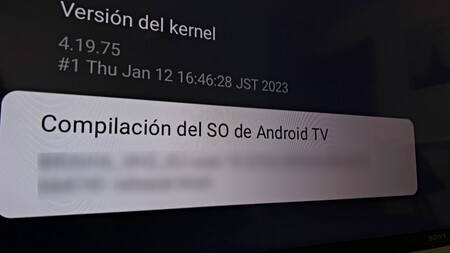
Los pasos a seguir en Android TV puro son los siguientes:
- Abre 'Ajustes'.
- Entra en 'Preferencias del dispositivo'.
- Ve a 'Información'.
- Localiza y pulsa cinco veces en 'Compilación'.
Por el contrario, en Google TV, tanto televisores con este sistema como Chromecast, hay que hacer esto:
- Abre 'Ajustes'.
- Ve a 'Sistema'.
- Entra ahora en 'Información'.
- Localiza y pulsa cinco veces en 'Compilación del SO de Android'.
Una vez hecho esto, en ambos sistemas se habrán ya habilitado las opciones de desarrollador. Podrás encontrarlas en el apartado 'Sistema' en ambos casos. Eso sí, trata de no cambiar ningún parámetro que desconozcas, ya que al final estas opciones se ocultan con el fin de no causar un mal funcionamiento y hacer que la experiencia de uso sea la más cómoda.
Cabe decir que la forma de desactivar estas opciones y que no aparezcan en ningún menú es tan sencilla como intuitiva. Simplemente hay que entrar de nuevo en estos ajustes y desactivar la primera opción, que se llama 'Habilitar opciones para desarrolladores'. Podrás volver a activarlas nuevamente si sigues los pasos que seguiste la primera vez.





